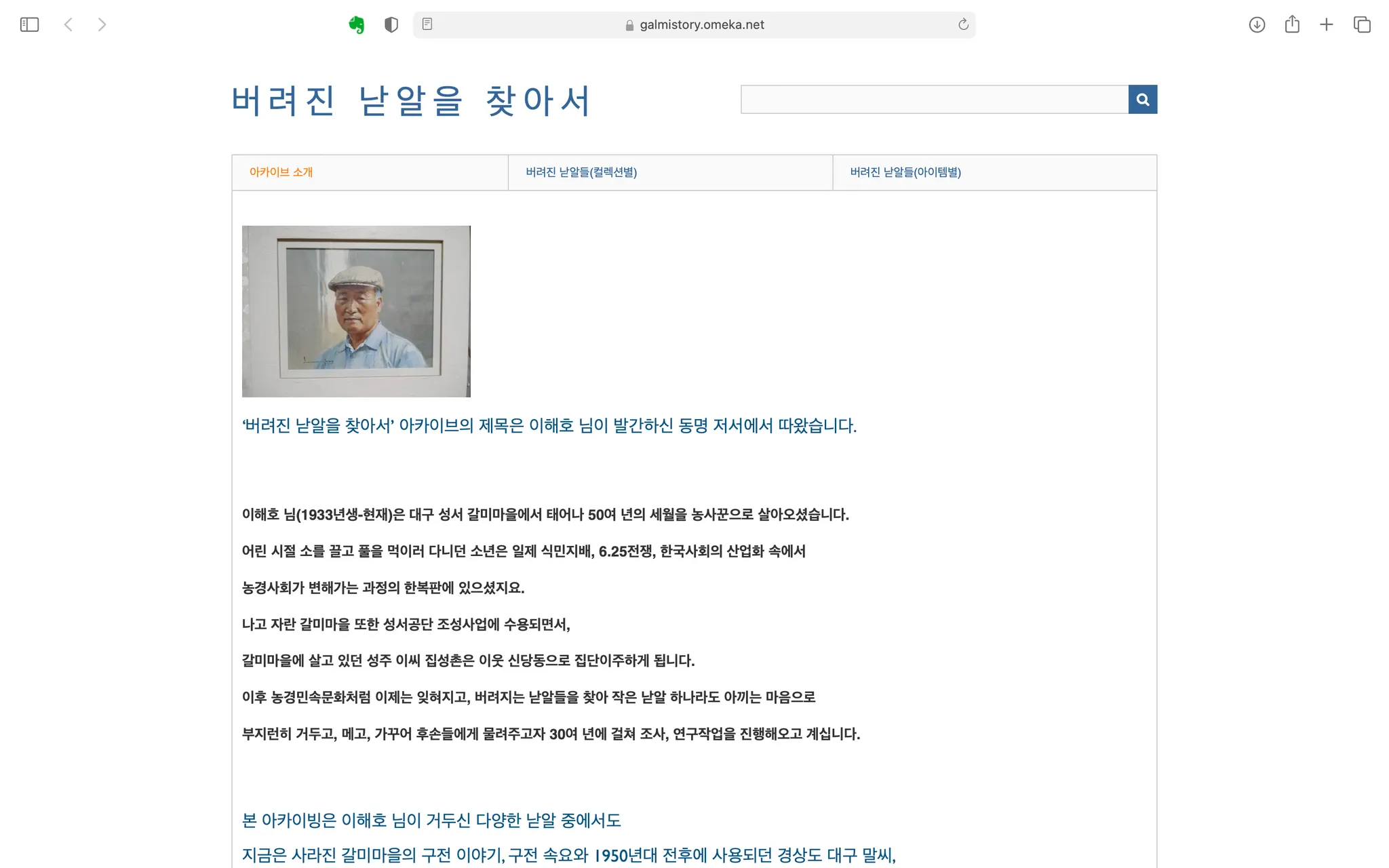페이지 목차
Day 1
프로젝트 개요
아카이빙 대상 : 외할아버지 작품
프로젝트 범위
•
원칙수립(정리, 분류, 디지털화, 서비스)
•
아카이브 구축(샘플링)
프로젝트 목표 : 외할아버지에게 도움 되는 결과물 만들기
기록 유형 : 인물화 2천점, 풍경화 (일부 디지털화)
사용 툴 :
•
Omeka.net_https://galmistory.omeka.net/
•
TimelineJS
Day 2
멘토 정하기
목업
개인 아카이브의 경우 어떤 선별원칙을 가져야 하는지 논의함
할아버지를 표현할 수 있는 대표 기록물이 어떤 것이 있을지에 대한 생각
본인이 중요하다고 생각하는 것과 제 3자가 보기(객관적 판단)에 중요하다고 생각되는 것
실제 기록물 현황 파악 계획
To Do 리스트
•
소장현황 분석
소장현황 분석 (수량, 유형, 정리상태, 디지털화 여부, 소장위치 등)
Day 3
To Do 리스트
•
아카이브 구축 (Omeka.net)
Omeka.net 회원가입
환경설정(사이트명, 제공자 등)
테마, 플러그인 설정
메뉴, 페이지 구성
아이템 등록
컬렉션 구성
심플페이지 플러그인 소개페이지 구성
Day 4
To Do 리스트
•
아카이빙 원칙 수립
데이터모델 설계
유형별 메타데이터 설계
이해호
갈미마을 이야기
속요
대구 말씨 정리 파일
질문: 말씨의 경우, 오메카에 하나씩 등록하는 것 말고, 검색에도 걸리면서, 좀 더 편리하게 등록할 수 있는 다른 방법이 없을지
답변 :
◦
Omeka의 CSV Import 플러그인 설치
◦
엑셀 목록을 작성한 뒤 CSV 포맷으로 저장 (문자 인코딩 형식을 UTF-8 로 지정)
◦
(UTF-8 변환 1안). 엑셀에서 UTF-8 지정 안될 경우 Libre-Office 설치하여 엑셀 대신 사용해도 됨
◦
(UTF-8 변환 2안) PC의 메모장에서 CSV 파일을 연 뒤 UTF-8 형식으로 저장할 수 있음
◦
Omeka > CSV Import > 파일 선택 > csv 선택 > 다음 > Import > 완료된 후 Item 페이지에 업로드된 것을 확인할 수 있음
◦
업로드가 잘못 되었거나 업로드 전으로 되돌리고 싶을 경우 좌측 CSV Import 페이지에 가서 작업 히스토리를 목록에서 해당 작업을 'Undo' 클릭
질문: 오메카 심플페이지에서는 사진이나 음성파일을 넣을 수 없는지-insert항목이 있긴한데, 어떻게 해야하는지 잘 모르겠음
답변: 심플페이지에 이미지나 동영상은 웹에 게시된 링크를 통해서 넣을 수 있습니다. 아이템으로 등록된 이미지나 음성의 경우 오메카에서 링크를 제공하기 때문에 그 링크를 넣어서 페이지에 삽입할 수 있습니다.
디지털화 가이드 수립 (포맷, 해상도, 파일명 등)
서비스 가이드 수립 (지적재산권 고지, 표기방법 등)
•
TimelineJS
엑셀로 목록 만들기
오메카에 타임라인 임베딩
Day 5
다음시간 질문: 오메카 저장된 데이터를 한꺼번에 끌어오는 방법
답변: 현재 웹에서 이용하는 오메카는 설치형 오메카와 달리 파일 백업이 없습니다. 다만, API를 통해 정보를 가져올 수 있는 방법을 제시하고 있습니다. 아래 오메카 사이트에 API 사용법에 대한 내용이 나와있습니다.
저의 제안은 설치형 오메카를 나중에 설치하신다면 그 오메카로 기존에 작업하신 내용들을 끌어와서 사용하는 방법으로 하면 좋을 것 같습니다.
심플페이지에 대한 제안사항:
home 화면(첫화면)이 약간 정적인 느낌이 있어서 타임라인JS나 스토리맵JS를 이용해서 동적인 느낌을 넣어주면 좋을 것 같습니다.
아쉬운 점
처음 오메카를 설치할때 설치형을 고려했으면 조금 다양한 플러그인과 기능들을 사용할 수 있을 것 같습니다. 설치하는데 시간이 많이 걸리긴 하지만 백업이나 활용면에서 낫다는 생각이 듭니다.
좋은점
설치형을 했다면 지금처럼 빠르게 오메카를 사용해보고 아이템과 콜렉션을 빠르게 만들어 볼 수 없었다는 생각이 듭니다. 그리고 기본적인 기록물의 메타데이터 설계나 고려해야 할 점들을 어떻게 선별하여 적용할지 깊은 논의를 할 수 있었다는 장점이 있었습니다.
기록물 저작권 관련 메모 https://ko.wikipedia.org/wiki/크리에이티브_커먼즈_라이선스